Win7硬盘如何分区
发布时间:2016-12-06 17:17
相关话题
随着现在硬盘容量不断增大,很多朋友觉得系统中才分几个盘却是有些少了,因此经常看到不少朋友在问如何在不破坏系统的前提下,多分几个区,以便更好的分类保存文件。如今Win7系统当道成为主流,下面小编与大家介绍下Win7硬盘如何分区。
Win7硬盘分区方法
鼠标右击“计算机”
2选择“管理”标签
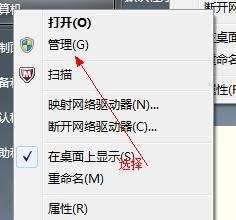
3打开“计算机管理”窗口
选择“磁盘“》》”存储管理“,打开”磁盘管理“页面 如图:
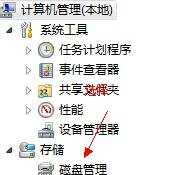
右键单击选择要压缩的磁盘(本例选择D盘),快捷方式选择”压缩卷“

在输入压缩空间量(MB)里填写要压缩出的空间量,如果要压缩出50G,就填写50G*1024MB
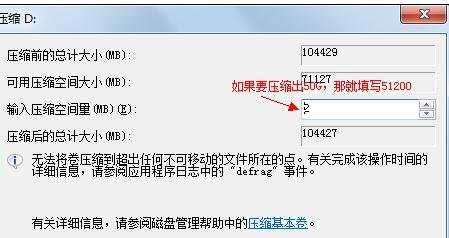
选择"压缩"按钮
压缩后会发现多出一块 未分区磁盘(绿色分区)

右键弹出快捷菜单选择”新建分区“
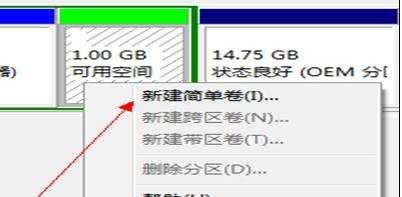
打开新建简单卷向导,一路下一步,在简单卷大小里填写要新建磁盘的大小,下一步
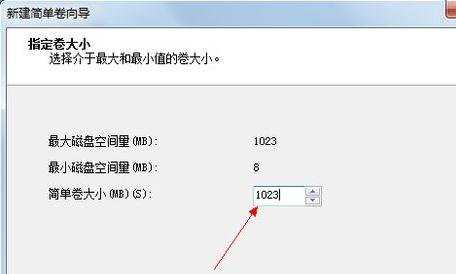
选择驱动器 磁盘号,下一步
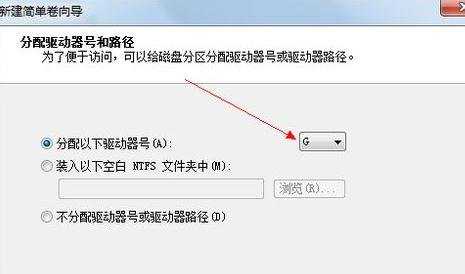
选择文件系统格式,然后在执行快速格式化前打钩,下一步
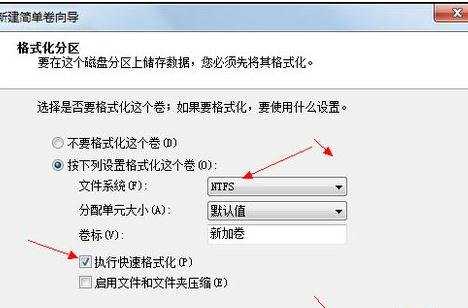
点击”完成“按钮,新建磁盘完成!!

Win7硬盘如何分区的评论条评论